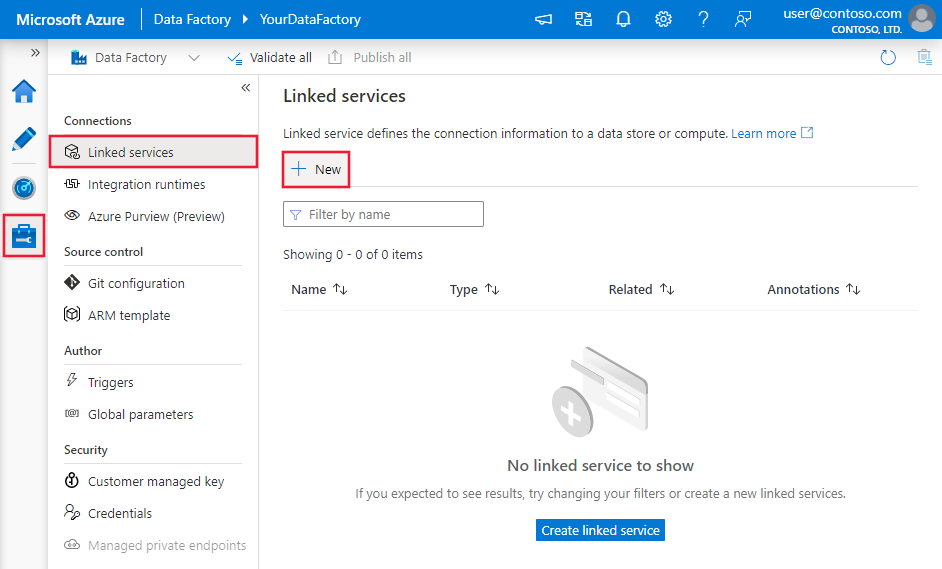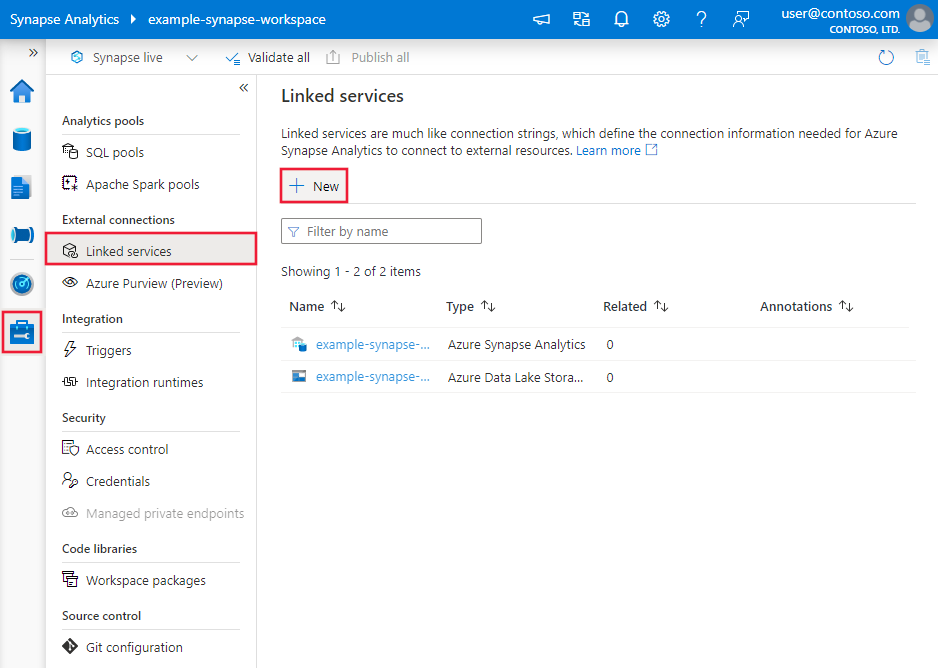Kopieren von Daten aus Amazon RDS für SQL Server mithilfe von Azure Data Factory oder Azure Synapse Analytics
In diesem Artikel wird beschrieben, wie Sie die Copy-Aktivität in Azure Data Factory- und Azure Synapse-Pipelines verwenden, um Daten aus Amazon RDS for SQL Server zu kopieren. Weitere Informationen finden Sie im Einführungsartikel zu Azure Data Factory oder Azure Synapse Analytics.
Unterstützte Funktionen
Dieser Amazon RDS für SQL Server-Konnektor wird für die folgenden Funktionen unterstützt:
| Unterstützte Funktionen | IR |
|---|---|
| Kopieraktivität (Quelle/-) | 1.6 |
| Lookup-Aktivität | 1.6 |
| GetMetadata-Aktivität | 1.6 |
| Aktivität „Gespeicherte Prozedur“ | 1.6 |
① Azure Integration Runtime ② Selbstgehostete Integration Runtime
Eine Liste der Datenspeicher, die als Quellen oder Senken für die Kopieraktivität unterstützt werden, finden Sie in der Tabelle Unterstützte Datenspeicher.
Insbesondere unterstützt dieser Amazon RDS for SQL Server-Connector:
- SQL Server, Version 2005 und höher.
- Kopieren von Daten unter Verwendung der SQL- oder Windows-Authentifizierung
- Als Quelle das Abrufen von Daten mithilfe einer SQL-Abfrage oder gespeicherten Prozedur Sie können sich auch für das parallele Kopieren aus der Amazon RDS for SQL Server-Quelle entscheiden. Einzelheiten finden Sie im Abschnitt Paralleles Kopieren aus SQL-Datenbank.
SQL Server Express LocalDB wird nicht unterstützt.
Voraussetzungen
Wenn sich Ihr Datenspeicher in einem lokalen Netzwerk, in einem virtuellen Azure-Netzwerk oder in einer virtuellen privaten Amazon-Cloud befindet, müssen Sie eine selbstgehostete Integration Runtime konfigurieren, um eine Verbindung herzustellen.
Handelt es sich bei Ihrem Datenspeicher um einen verwalteten Clouddatendienst, können Sie die Azure Integration Runtime verwenden. Ist der Zugriff auf IP-Adressen beschränkt, die in den Firewallregeln genehmigt sind, können Sie Azure Integration Runtime-IPs zur Positivliste hinzufügen.
Sie können auch das Feature managed virtual network integration runtime (Integration Runtime für verwaltete virtuelle Netzwerke) in Azure Data Factory verwenden, um auf das lokale Netzwerk zuzugreifen, ohne eine selbstgehostete Integration Runtime zu installieren und zu konfigurieren.
Weitere Informationen zu den von Data Factory unterstützten Netzwerksicherheitsmechanismen und -optionen finden Sie unter Datenzugriffsstrategien.
Erste Schritte
Sie können eines der folgenden Tools oder SDKs verwenden, um die Kopieraktivität mit einer Pipeline zu verwenden:
- Das Tool „Daten kopieren“
- Azure-Portal
- Das .NET SDK
- Das Python SDK
- Azure PowerShell
- Die REST-API
- Die Azure Resource Manager-Vorlage
Erstellen eines verknüpften Amazon RDS for SQL Server-Diensts über die Benutzeroberfläche
Führen Sie die folgenden Schritte aus, um über die Benutzeroberfläche des Azure-Portals einen verknüpften Amazon RDS for SQL Server-Dienst zu erstellen.
Navigieren Sie in Ihrem Azure Data Factory- oder Synapse-Arbeitsbereich zur Registerkarte „Verwalten“, wählen Sie „Verknüpfte Dienste“ aus, und klicken Sie dann auf „Neu“:
Suchen Sie Amazon RDS for SQL Server, und wählen Sie den Amazon RDS for SQL Server-Connector aus.
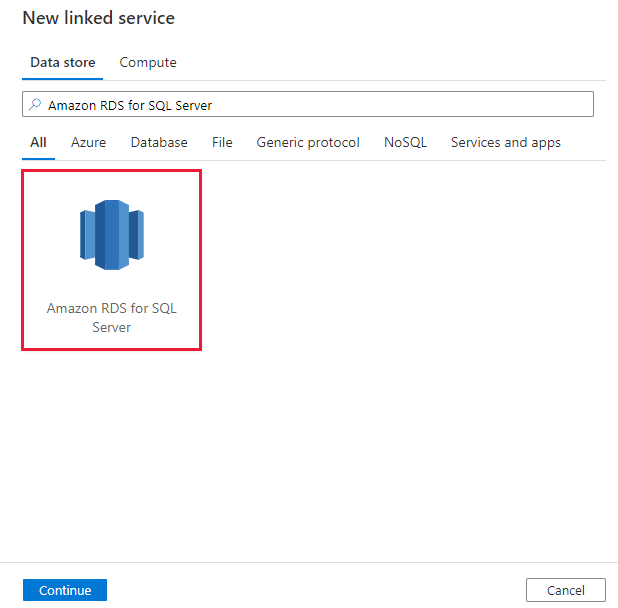
Konfigurieren Sie die Dienstdetails, testen Sie die Verbindung, und erstellen Sie den neuen verknüpften Dienst.
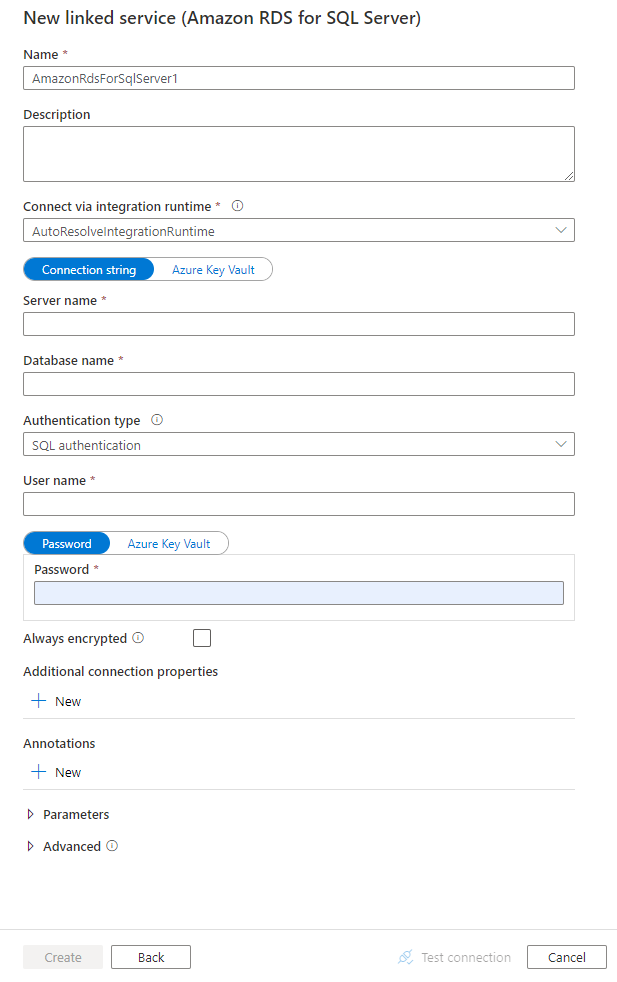
Details zur Connectorkonfiguration
Die folgenden Abschnitte enthalten Details zu Eigenschaften, die zum Definieren von Entitäten in Data Factory- und Synapse-Pipelines speziell für den Amazon RDS for SQL Server-Datenbankconnector verwendet werden.
Eigenschaften des verknüpften Diensts
Die folgenden Eigenschaften werden für den verknüpften Amazon RDS for SQL Server-Dienst unterstützt:
| Eigenschaft | Beschreibung | Erforderlich |
|---|---|---|
| Typ | Die Eigenschaft „Typ“ muss auf AmazonRdsForSqlServer festgelegt werden. | Ja |
| connectionString | Geben Sie connectionString-Informationen an, die zum Herstellen einer Verbindung mit der Amazon RDS for SQL Server-Datenbank mithilfe der SQL- oder Windows-Authentifizierung benötigt werden. Sehen Sie sich die folgenden Beispiele an. Sie können auch ein Kennwort in Azure Key Vault speichern. Bei Verwendung der SQL-Authentifizierung pullen Sie die password-Konfiguration aus der Verbindungszeichenfolge. Weitere Informationen finden Sie im JSON-Beispiel unter der Tabelle sowie unter Speichern von Anmeldeinformationen in Azure Key Vault. |
Ja |
| userName | Geben Sie einen Benutzernamen an, wenn Sie die Windows-Authentifizierung verwenden. Ein Beispiel lautet domainname\username. | Nein |
| password | Geben Sie das Kennwort für das Benutzerkonto an, das Sie für den Benutzernamen angegeben haben. Markieren Sie dieses Feld als SecureString, um es sicher zu speichern. Alternativ können Sie auf ein in Azure Key Vault gespeichertes Geheimnis verweisen. | Nein |
| Always Encrypted-Einstellungen | Geben Sie die erforderlichen alwaysEncryptedSettings-Informationen an, damit Always Encrypted vertrauliche Daten schützen kann, die in Amazon RDS for SQL Server mithilfe der verwalteten Identität oder des Dienstprinzipals gespeichert sind. Weitere Informationen finden Sie im JSON-Beispiel unter der Tabelle sowie in dem Bereich Verwenden von Always Encrypted. Wenn keine Angabe erfolgt, ist die standardmäßige Always Encrypted-Einstellung deaktiviert. | Nein |
| connectVia | Diese Integration Runtime wird zum Herstellen einer Verbindung mit dem Datenspeicher verwendet. Weitere Informationen finden Sie im Abschnitt Voraussetzungen. Wenn kein Wert angegeben ist, wird die standardmäßige Azure Integration Runtime verwendet. | Nein |
Hinweis
Amazon RDS for SQL Server Always Encrypted wird in Datenflüssen nicht unterstützt.
Tipp
Wenn ein Fehler mit dem Fehlercode „UserErrorFailedToConnectToSqlServer“ auftritt und eine Meldung wie „Das Sitzungslimit für die Datenbank ist XXX und wurde erreicht“ angezeigt wird, fügen Sie Pooling=false zu Ihrer Verbindungszeichenfolge hinzu, und versuchen Sie es erneut.
Beispiel 1: SQL-Authentifizierung verwenden
{
"name": "AmazonSqlLinkedService",
"properties": {
"type": "AmazonRdsForSqlServer",
"typeProperties": {
"connectionString": "Data Source=<servername>\\<instance name if using named instance>;Initial Catalog=<databasename>;Integrated Security=False;User ID=<username>;Password=<password>;"
},
"connectVia": {
"referenceName": "<name of Integration Runtime>",
"type": "IntegrationRuntimeReference"
}
}
}
Beispiel 2: Verwenden der SQL-Authentifizierung mit einem Kennwort in Azure Key Vault
{
"name": "AmazonSqlLinkedService",
"properties": {
"type": "AmazonRdsForSqlServer",
"typeProperties": {
"connectionString": "Data Source=<servername>\\<instance name if using named instance>;Initial Catalog=<databasename>;Integrated Security=False;User ID=<username>;",
"password": {
"type": "AzureKeyVaultSecret",
"store": {
"referenceName": "<Azure Key Vault linked service name>",
"type": "LinkedServiceReference"
},
"secretName": "<secretName>"
}
},
"connectVia": {
"referenceName": "<name of Integration Runtime>",
"type": "IntegrationRuntimeReference"
}
}
}
Beispiel 3: Windows-Authentifizierung verwenden
{
"name": "AmazonSqlLinkedService",
"properties": {
"type": "AmazonRdsForSqlServer",
"typeProperties": {
"connectionString": "Data Source=<servername>\\<instance name if using named instance>;Initial Catalog=<databasename>;Integrated Security=True;",
"userName": "<domain\\username>",
"password": {
"type": "SecureString",
"value": "<password>"
}
},
"connectVia": {
"referenceName": "<name of Integration Runtime>",
"type": "IntegrationRuntimeReference"
}
}
}
Beispiel 4: Verwenden von Always Encrypted
{
"name": "AmazonSqlLinkedService",
"properties": {
"type": "AmazonRdsForSqlServer",
"typeProperties": {
"connectionString": "Data Source=<servername>\\<instance name if using named instance>;Initial Catalog=<databasename>;Integrated Security=False;User ID=<username>;Password=<password>;"
},
"alwaysEncryptedSettings": {
"alwaysEncryptedAkvAuthType": "ServicePrincipal",
"servicePrincipalId": "<service principal id>",
"servicePrincipalKey": {
"type": "SecureString",
"value": "<service principal key>"
}
},
"connectVia": {
"referenceName": "<name of Integration Runtime>",
"type": "IntegrationRuntimeReference"
}
}
}
Dataset-Eigenschaften
Eine vollständige Liste mit den Abschnitten und Eigenschaften, die zum Definieren von Datasets zur Verfügung stehen, finden Sie im Artikel zu Datasets. Dieser Abschnitt enthält eine Liste der Eigenschaften, die vom Amazon RDS for SQL Server-Dataset unterstützt werden.
Zum Kopieren von Daten aus einer Amazon RDS for SQL Server-Datenbank werden die folgenden Eigenschaften unterstützt:
| Eigenschaft | Beschreibung | Erforderlich |
|---|---|---|
| Typ | Die type-Eigenschaft des Datasets muss auf AmazonRdsForSqlServerTable festgelegt werden. | Ja |
| schema | Name des Schemas. | Nein |
| table | Name der Tabelle/Ansicht. | Nein |
| tableName | Name der Tabelle/Ansicht mit Schema. Diese Eigenschaft wird aus Gründen der Abwärtskompatibilität weiterhin unterstützt. Verwenden Sie für eine neue Workload schema und table. |
Nein |
Beispiel
{
"name": "AmazonRdsForSQLServerDataset",
"properties":
{
"type": "AmazonRdsForSqlServerTable",
"linkedServiceName": {
"referenceName": "<Amazon RDS for SQL Server linked service name>",
"type": "LinkedServiceReference"
},
"schema": [ < physical schema, optional, retrievable during authoring > ],
"typeProperties": {
"schema": "<schema_name>",
"table": "<table_name>"
}
}
}
Eigenschaften der Kopieraktivität
Eine vollständige Liste mit den Abschnitten und Eigenschaften zum Definieren von Aktivitäten finden Sie im Artikel Pipelines. Dieser Abschnitt enthält eine Liste der Eigenschaften, die von der Amazon RDS for SQL Server-Quelle unterstützt werden.
Amazon RDS for SQL Server als Quelle
Tipp
Weitere Informationen zum effizienten Laden von Daten aus Amazon RDS for SQL Server mittels Datenpartitionierung finden Sie unter Paralleles Kopieren aus SQL-Datenbank.
Legen Sie zum Kopieren von Daten aus Amazon RDS for SQL Server den Quelltyp in der Copy-Aktivität auf AmazonRdsForSqlServerSource fest. Die folgenden Eigenschaften werden im Abschnitt „source“ der Kopieraktivität unterstützt:
| Eigenschaft | Beschreibung | Erforderlich |
|---|---|---|
| Typ | Die type-Eigenschaft der Quelle der Copy-Aktivität muss auf AmazonRdsForSqlServerSource festgelegt werden. | Ja |
| sqlReaderQuery | Verwendet die benutzerdefinierte SQL-Abfrage zum Lesen von Daten. z. B. select * from MyTable. |
Nein |
| sqlReaderStoredProcedureName | Diese Eigenschaft ist der Name der gespeicherten Prozedur, die Daten aus der Quelltabelle liest. Die letzte SQL-Anweisung muss eine SELECT-Anweisung in der gespeicherten Prozedur sein. | Nein |
| storedProcedureParameters | Diese Parameter werden für die gespeicherte Prozedur verwendet. Zulässige Werte sind Namen oder Name-Wert-Paare. Die Namen und die Groß-/Kleinschreibung von Parametern müssen den Namen und der Groß-/Kleinschreibung der Parameter der gespeicherten Prozedur entsprechen. |
Nein |
| isolationLevel | Gibt das Sperrverhalten für Transaktionen für die SQL-Quelle an. Zulässige Werte sind: ReadCommitted, ReadUncommitted, RepeatableRead, Serializable, Snapshot. Ohne Angabe wird die Standardisolationsstufe der Datenbank verwendet. Weitere Informationen finden Sie in dieser Dokumentation. | Nein |
| partitionOptions | Gibt die Datenpartitionierungsoptionen an, die zum Laden von Daten aus Amazon RDS for SQL Server verwendet werden. Zulässige Werte sind: None (Standardwert), PhysicalPartitionsOfTable und DynamicRange. Wenn eine Partitionsoption aktiviert ist (nicht None), wird der Grad an Parallelität zum gleichzeitigen Laden von Daten aus Amazon RDS for SQL Server durch die Einstellung parallelCopies für die Copy-Aktivität gesteuert. |
Nein |
| partitionSettings | Geben Sie die Gruppe der Einstellungen für die Datenpartitionierung an. Verwenden Sie diese Option, wenn die Partitionsoption nicht None lautet. |
Nein |
Unter partitionSettings: |
||
| partitionColumnName | Geben Sie den Namen der Quellspalte als „integer“ oder „date/datetime“ (int, smallint, bigint, date, smalldatetime, datetime, datetime2 oder datetimeoffset) an, der von der Bereichspartitionierung für das parallele Kopieren verwendet wird. Ohne Angabe wird der Index oder der Primärschlüssel der Tabelle automatisch erkannt und als Partitionsspalte verwendet.Verwenden Sie diese Option, wenn die Partitionsoption DynamicRange lautet. Wenn Sie die Quelldaten mithilfe einer Abfrage abrufen, integrieren Sie ?AdfDynamicRangePartitionCondition in die WHERE-Klausel. Ein Beispiel finden Sie im Abschnitt Paralleles Kopieren aus SQL-Datenbank. |
Nein |
| partitionUpperBound | Der maximale Wert der Partitionsspalte für das Teilen des Partitionsbereichs. Dieser Wert wird zur Entscheidung über den Partitionssprung verwendet, nicht zum Filtern der Zeilen in der Tabelle. Alle Zeilen in der Tabelle oder im Abfrageergebnis werden partitioniert und kopiert. Wenn nicht angegeben, wird der Wert für die Kopieraktivität automatisch erkannt. Verwenden Sie diese Option, wenn die Partitionsoption DynamicRange lautet. Ein Beispiel finden Sie im Abschnitt Paralleles Kopieren aus SQL-Datenbank. |
Nein |
| partitionLowerBound | Der minimale Wert der Partitionsspalte für das Teilen des Partitionsbereichs. Dieser Wert wird zur Entscheidung über den Partitionssprung verwendet, nicht zum Filtern der Zeilen in der Tabelle. Alle Zeilen in der Tabelle oder im Abfrageergebnis werden partitioniert und kopiert. Wenn nicht angegeben, wird der Wert für die Kopieraktivität automatisch erkannt. Verwenden Sie diese Option, wenn die Partitionsoption DynamicRange lautet. Ein Beispiel finden Sie im Abschnitt Paralleles Kopieren aus SQL-Datenbank. |
Nein |
Beachten Sie folgende Punkte:
- Wenn sqlReaderQuery für AmazonRdsForSqlServerSource angegeben ist, führt die Copy-Aktivität diese Abfrage für die Amazon RDS for SQL Server-Quelle aus, um die Daten abzurufen. Sie können auch eine gespeicherte Prozedur angeben, indem Sie sqlReaderStoredProcedureName und storedProcedureParameters angeben, sofern die gespeicherten Prozeduren Parameter verwenden.
- Wenn Sie eine gespeicherte Prozedur in der Quelle zum Abrufen von Daten verwenden und die gespeicherte Prozedur so konzipiert ist, dass beim Übergeben eines anderen Parameterwerts ein anderes Schema zurückgegeben wird, tritt möglicherweise ein Fehler oder ein unerwartetes Ergebnis auf, wenn Sie ein Schema von der Benutzeroberfläche importieren oder Daten in SQL-Datenbank mit automatischer Tabellenerstellung kopieren.
Beispiel: Verwenden einer SQL-Abfrage
"activities":[
{
"name": "CopyFromAmazonRdsForSQLServer",
"type": "Copy",
"inputs": [
{
"referenceName": "<Amazon RDS for SQL Server input dataset name>",
"type": "DatasetReference"
}
],
"outputs": [
{
"referenceName": "<output dataset name>",
"type": "DatasetReference"
}
],
"typeProperties": {
"source": {
"type": "AmazonRdsForSqlServerSource",
"sqlReaderQuery": "SELECT * FROM MyTable"
},
"sink": {
"type": "<sink type>"
}
}
}
]
Beispiel: Verwenden einer gespeicherten Prozedur
"activities":[
{
"name": "CopyFromAmazonRdsForSQLServer",
"type": "Copy",
"inputs": [
{
"referenceName": "<Amazon RDS for SQL Server input dataset name>",
"type": "DatasetReference"
}
],
"outputs": [
{
"referenceName": "<output dataset name>",
"type": "DatasetReference"
}
],
"typeProperties": {
"source": {
"type": "AmazonRdsForSqlServerSource",
"sqlReaderStoredProcedureName": "CopyTestSrcStoredProcedureWithParameters",
"storedProcedureParameters": {
"stringData": { "value": "str3" },
"identifier": { "value": "$$Text.Format('{0:yyyy}', <datetime parameter>)", "type": "Int"}
}
},
"sink": {
"type": "<sink type>"
}
}
}
]
Definition der gespeicherten Prozedur
CREATE PROCEDURE CopyTestSrcStoredProcedureWithParameters
(
@stringData varchar(20),
@identifier int
)
AS
SET NOCOUNT ON;
BEGIN
select *
from dbo.UnitTestSrcTable
where dbo.UnitTestSrcTable.stringData != stringData
and dbo.UnitTestSrcTable.identifier != identifier
END
GO
Paralleles Kopieren aus SQL-Datenbank
Der Amazon RDS for SQL Server-Connector in der Copy-Aktivität verfügt über eine integrierte Datenpartitionierung zum parallelen Kopieren von Daten. Die Datenpartitionierungsoptionen befinden sich auf der Registerkarte Quelle der Kopieraktivität.
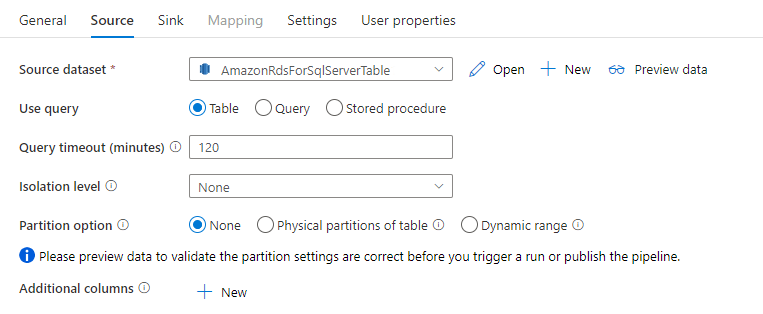
Wenn Sie partitioniertes Kopieren aktivieren, führt die Copy-Aktivität parallele Abfragen für Ihre Amazon RDS for SQL Server-Quelle aus, um Daten partitionsweise zu laden. Der Parallelitätsgrad wird über die Einstellung parallelCopies der Kopieraktivität gesteuert. Wenn Sie z. B. parallelCopies auf vier einstellen, generiert der Dienst gleichzeitig vier Abfragen, die auf der von Ihnen angegebenen Partitionsoption und den Einstellungen basieren, und führt sie aus, wobei jede Abfrage einen Teil der Daten aus Ihrer Amazon RDS for SQL Server-Datenbank abruft.
Es wird empfohlen, das parallele Kopieren mit Datenpartitionierung vor allem dann zu aktivieren, wenn Sie große Datenmengen aus Amazon RDS for SQL Server laden. Im Anschluss finden Sie empfohlene Konfigurationen für verschiedene Szenarien. Beim Kopieren von Daten in einen dateibasierten Datenspeicher wird empfohlen, mehrere Dateien in einen Ordner zu schreiben (nur den Ordnernamen anzugeben). In diesem Fall ist die Leistung besser als beim Schreiben in eine einzelne Datei.
| Szenario | Empfohlene Einstellungen |
|---|---|
| Vollständiges Laden aus einer großen Tabelle mit physischen Partitionen | Partitionsoption: Physische Partitionen der Tabelle. Während der Ausführung erkennt der Dienst automatisch die physischen Partitionen und kopiert Daten nach Partitionen. Um zu überprüfen, ob Ihre Tabelle eine physische Partition besitzt oder nicht, können Sie auf diese Abfrage verweisen. |
| Vollständiges Laden aus einer großen Tabelle ohne physische Partitionen, aber mit einer integer- oder datetime-Spalte für die Datenpartitionierung. | Partitionsoptionen: Dynamische Bereichspartitionierung Partitionsspalte (optional): Geben Sie die Spalte für die Datenpartitionierung an. Ohne Angabe wird die Primärschlüsselspalte verwendet. Obergrenze der Partition und Untergrenze der Partition (optional): Geben Sie an, ob Sie den Partitionssprung bestimmen möchten. Dies dient nicht zum Filtern der Zeilen in der Tabelle; alle Zeilen in der Tabelle werden partitioniert und kopiert. Wenn keine Angabe erfolgt, erkennt die Copy-Aktivität die Werte automatisch und kann je nach MIN- und MAX-Werten lange dauern. Es wird empfohlen, Ober- und Untergrenzen anzugeben. Wenn Ihre Partitionsspalte "ID" beispielsweise einen Wertebereich von 1 bis 100 hat und Sie die untere Grenze auf 20 und die obere Grenze auf 80 und die Parallelkopie auf 4 setzen, ruft der Dienst Daten nach 4 Partitionen ab - IDs im Bereich <=20, [21, 50], [51, 80] bzw. >=81. |
| Laden einer großen Datenmenge unter Verwendung einer benutzerdefinierten Abfrage ohne physische Partitionen, aber mit einer integer- oder date/datetime-Spalte für die Datenpartitionierung. | Partitionsoptionen: Dynamische Bereichspartitionierung Abfrage: SELECT * FROM <TableName> WHERE ?AdfDynamicRangePartitionCondition AND <your_additional_where_clause>Partitionsspalte: Geben Sie die Spalte für die Datenpartitionierung an. Obergrenze der Partition und Untergrenze der Partition (optional): Geben Sie an, ob Sie den Partitionssprung bestimmen möchten. Dies dient nicht zum Filtern der Zeilen in der Tabelle; alle Zeilen im Abfrageergebnis werden partitioniert und kopiert. Wenn nicht angegeben, wird der Wert für die Kopieraktivität automatisch erkannt. Während der Ausführung ersetzt der Dienst ?AdfRangePartitionColumnName durch die tatsächlichen Spaltennamen und Wertebereiche für jede Partition und sendet sie an Amazon RDS for SQL Server. Wenn Ihre Partitionsspalte „ID“ beispielsweise einen Wertebereich von 1 bis 100 hat und Sie die untere Grenze auf 20, die obere Grenze auf 80 und die Parallelkopie auf 4 festlegen, ruft der Dienst Daten nach 4 Partitionen ab – IDs im Bereich <=20, [21, 50], [51, 80] bzw. >=81. Hier finden Sie weitere Beispiele für verschiedene Szenarien: 1. Abfrage der gesamten Tabelle: SELECT * FROM <TableName> WHERE ?AdfDynamicRangePartitionCondition2. Abfrage aus einer Tabelle mit Spaltenauswahl und zusätzlichen Where-Klausel-Filtern: SELECT <column_list> FROM <TableName> WHERE ?AdfDynamicRangePartitionCondition AND <your_additional_where_clause>3. Abfragen mit Unterabfragen: SELECT <column_list> FROM (<your_sub_query>) AS T WHERE ?AdfDynamicRangePartitionCondition AND <your_additional_where_clause>4. Abfrage mit Partition in Unterabfrage: SELECT <column_list> FROM (SELECT <your_sub_query_column_list> FROM <TableName> WHERE ?AdfDynamicRangePartitionCondition) AS T |
Bewährte Methoden zum Laden von Daten mit Partitionierungsoption:
- Wählen Sie eine aussagekräftige Spalte als Partitionsspalte (wie Primärschlüssel oder eindeutiger Schlüssel), um Datenabweichungen zu vermeiden.
- Wenn die Tabelle eine integrierte Partition aufweist, verwenden Sie die Partitionsoption „Physikalische Partitionen der Tabelle“, um eine bessere Leistung zu erzielen.
- Wenn Sie Azure Integration Runtime zum Kopieren von Daten verwenden, können Sie größere „Datenintegrationseinheiten (Data Integration Units, DIU)“ festlegen (> 4), um mehr Computingressourcen zu nutzen. Prüfen Sie dort die anwendbaren Szenarien.
- „Grad der Kopierparallelität“ steuert die Partitionsnummern. Ein zu großer Wert schadet manchmal der Leistung. Deshalb wird empfohlen, diesen Wert wie folgt festzulegen: (DIU oder Anzahl der selbstgehosteten IR-Knoten) × (2 bis 4).
Beispiel: Vollständiges Laden aus einer großen Tabelle mit physischen Partitionen
"source": {
"type": "AmazonRdsForSqlServerSource",
"partitionOption": "PhysicalPartitionsOfTable"
}
Beispiel: Abfrage mit dynamischer Bereichspartition
"source": {
"type": "AmazonRdsForSqlServerSource",
"query": "SELECT * FROM <TableName> WHERE ?AdfDynamicRangePartitionCondition AND <your_additional_where_clause>",
"partitionOption": "DynamicRange",
"partitionSettings": {
"partitionColumnName": "<partition_column_name>",
"partitionUpperBound": "<upper_value_of_partition_column (optional) to decide the partition stride, not as data filter>",
"partitionLowerBound": "<lower_value_of_partition_column (optional) to decide the partition stride, not as data filter>"
}
}
Beispielabfrage zur Überprüfung der physischen Partition
SELECT DISTINCT s.name AS SchemaName, t.name AS TableName, pf.name AS PartitionFunctionName, c.name AS ColumnName, iif(pf.name is null, 'no', 'yes') AS HasPartition
FROM sys.tables AS t
LEFT JOIN sys.objects AS o ON t.object_id = o.object_id
LEFT JOIN sys.schemas AS s ON o.schema_id = s.schema_id
LEFT JOIN sys.indexes AS i ON t.object_id = i.object_id
LEFT JOIN sys.index_columns AS ic ON ic.partition_ordinal > 0 AND ic.index_id = i.index_id AND ic.object_id = t.object_id
LEFT JOIN sys.columns AS c ON c.object_id = ic.object_id AND c.column_id = ic.column_id
LEFT JOIN sys.partition_schemes ps ON i.data_space_id = ps.data_space_id
LEFT JOIN sys.partition_functions pf ON pf.function_id = ps.function_id
WHERE s.name='[your schema]' AND t.name = '[your table name]'
Wenn die Tabelle eine physische Partition besitzt, würde „HasPartition“ wie folgt als „Yes“ (Ja) angezeigt werden.

Eigenschaften der Lookup-Aktivität
Ausführliche Informationen zu den Eigenschaften finden Sie unter Lookup-Aktivität.
Eigenschaften der GetMetadata-Aktivität
Ausführliche Informationen zu den Eigenschaften finden Sie unter GetMetadata-Aktivität.
Verwenden von Always Encrypted
Führen Sie beim Kopieren von Daten aus bzw. nach Amazon RDS for SQL Server mit Always Encrypted die folgenden Schritte aus:
Speichern Sie den Spalten-Hauptschlüssel (Column Master Key, CMK) in einem Azure Key Vault. Weitere Informationen: Konfigurieren von Always Encrypted mithilfe von Azure Key Vault
Stellen Sie sicher, dass der Zugriff auf den Schlüsseltresor gewährt wird, in dem der Spaltenhauptschlüssel (Column Master Key, CMK) gespeichert ist. Die erforderlichen Berechtigungen finden Sie in diesem Artikel.
Erstellen Sie einen verknüpften Dienst, um eine Verbindung mit der SQL-Datenbank herzustellen und aktivieren Sie die „Always Encrypted“-Funktion mithilfe einer verwalteten Identität oder eines Dienstprinzipals.
Beheben von Verbindungsproblemen
Konfigurieren Sie Ihre Amazon RDS for SQL Server-Instanz so, dass Remoteverbindungen zulässig sind. Starten Sie Amazon RDS for SQL Server Management Studio, klicken Sie mit der rechten Maustaste auf Server, und wählen Sie Eigenschaften aus. Wählen Sie in der Liste den Eintrag Verbindungen aus, und aktivieren Sie das Kontrollkästchen Remoteverbindungen mit diesem Server zulassen.
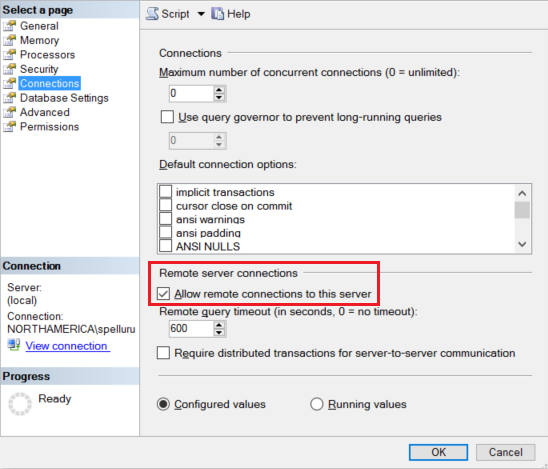
Ausführliche Schritte finden Sie unter Konfigurieren der Serverkonfigurationsoption „Remotezugriff“.
Starten Sie den Amazon RDS for SQL Server-Konfigurations-Manager. Erweitern Sie Amazon RDS for SQL Server-Netzwerkkonfiguration für die gewünschte Instanz, und wählen Sie Protokolle für MSSQLSERVER aus. Die Protokolle werden im rechten Bereich angezeigt. Aktivieren Sie TCP/IP, indem Sie mit der rechten Maustaste auf TCP/IP klicken und Aktivieren auswählen.
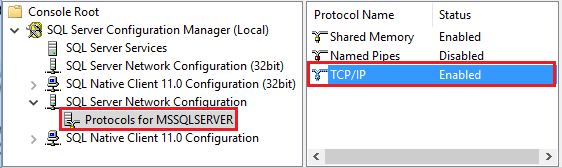
Weitere Informationen und alternative Methoden zum Aktivieren von TCP/IP finden Sie unter Aktivieren oder Deaktivieren eines Servernetzwerkprotokolls.
Doppelklicken Sie im gleichen Fenster auf TCP/IP, um das Fenster TCP/IP-Eigenschaften zu öffnen.
Wechseln Sie zur Registerkarte IP-Adressen . Scrollen Sie nach unten zum Abschnitt IPAll. Notieren Sie sich den TCP-Port. Der Standardport ist 1433.
Erstellen Sie auf dem Computer eine Regel für die Windows-Firewall , um eingehenden Datenverkehr über diesen Port zuzulassen.
Verbindung überprüfen: Verwenden Sie Amazon RDS for SQL Server Management Studio auf einem anderen Computer, um mit dem vollqualifizierten Namen eine Verbindung zu Amazon RDS for SQL Server herzustellen. z. B.
"<machine>.<domain>.corp.<company>.com,1433".
Zugehöriger Inhalt
Eine Liste der Datenspeicher, die als Quelles und Senken für die Kopieraktivität unterstützt werden, finden Sie in Unterstützte Datenspeicher.